
Abbastanza spesso, quando si aggiorna il sistema, otteniamo errori diversi che non consentono di eseguire correttamente questa procedura. Si presentano per varie ragioni - dai fallimenti nel lavoro richiesto per questo componente alla disattenzione banale dell'utente. In questo articolo discuteremo uno degli errori comuni, accompagnati dalla relazione sull'applicabilità dell'aggiornamento al computer.
L'aggiornamento non è applicabile al PC
Tali problemi si presentano più spesso su versioni pirata di "sette", così come i suoi gruppi "curve". "I ladri" possono eliminare i componenti desiderati o danneggiarli sul successivo imballaggio. Ecco perché nelle descrizioni delle immagini sui torrenti possiamo soddisfare la frase "gli aggiornamenti sono disabilitati" o "non aggiornare il sistema".Ci sono altri motivi.
- Quando si scarica un aggiornamento dal sito ufficiale, è stato effettuato un errore nella scelta di un bit o della versione di "Windows".
- Quel pacchetto che stai cercando di installare è già presente nel sistema.
- Non ci sono aggiornamenti precedenti, senza il quale non è possibile installare nuovi semplicemente.
- C'è stato un fallimento nel lavoro dei componenti responsabili della disimballaggio e dell'installazione.
- Antivirus ha bloccato il programma di installazione, o meglio, proibendogli di apportare modifiche al sistema.
- Il sistema operativo è stato attaccato da programmi dannosi.
Causa 3: non ci sono aggiornamenti precedenti
Qui tutto è semplice: è necessario aggiornare il sistema in modalità automatica o manuale utilizzando il "Centro di aggiornamento". Dopo che l'operazione è completamente completata, è possibile installare il pacchetto richiesto, dopo aver controllato l'elenco, come nella descrizione del numero di causa 1.
Leggi di più:
Aggiorna Windows 10 all'ultima versione
Come aggiornare il sistema Windows 8
Installazione degli aggiornamenti di Windows 7 manualmente
Come abilitare l'aggiornamento automatico su Windows 7
Se sei un proprietario "felice" di un'assemblea pirata, queste raccomandazioni potrebbero non funzionare.
Causa 4: Antivirus
Qualunque sia la "intelligente" non ha definito gli sviluppatori di prodotti, i programmi antivirus spesso aumentano il falso allarme. Sono particolarmente monitorati da parte di tali applicazioni che funzionano con le cartelle di sistema situate in esse da file e chiavi del registro responsabili per l'impostazione dei parametri del sistema operativo. La soluzione più ovvia è spegnere l'antivirus per un po '.Per saperne di più: Disabilita Antivirus
Se lo spegnimento non è possibile, o il tuo antivirus non è menzionato nell'articolo (riferimento sopra), è possibile applicare una ricezione senza problemi. Il suo significato è quello di caricare il sistema nella "modalità provvisoria", in cui tutti i programmi antivirus non sono soggetti al lancio.
Per saperne di più: Come andare in una modalità sicura su Windows 10, Windows 8, Windows 7, Windows XP
Dopo il download, puoi provare a installare l'aggiornamento. Siete pregati di notare che per questo avrai bisogno di un installatore completo, accolto in linea. Tali pacchetti non hanno bisogno di connettersi a Internet, che in "modalità provvisoria" non funziona. È possibile scaricare file sul sito Web ufficiale Microsoft inserendo la richiesta Yandex o Google Search String con il codice di aggiornamento. Se hai scaricato per la prima volta gli aggiornamenti utilizzando il "Update Center", non è necessario più cercare: tutti i componenti necessari sono già scaricati sul disco rigido.
Motivo 5: fallimento del componente
In questo caso, aiuteremo il manuale disimballaggio e installamo l'aggiornamento utilizzando le utilità di sistema ExpD.EXE e DISM.EXE. Sono componenti di Windows integrati e non richiedono il download e l'installazione.
Considerare il processo utilizzando l'esempio di uno dei pacchetti di aggiornamento per Windows 7. Questa procedura deve essere eseguita da un account che ha diritti amministrativi.
- Eseguire una "riga di comando" per conto dell'amministratore. Questo viene fatto nel menu "Start - Tutti i programmi - Standard".
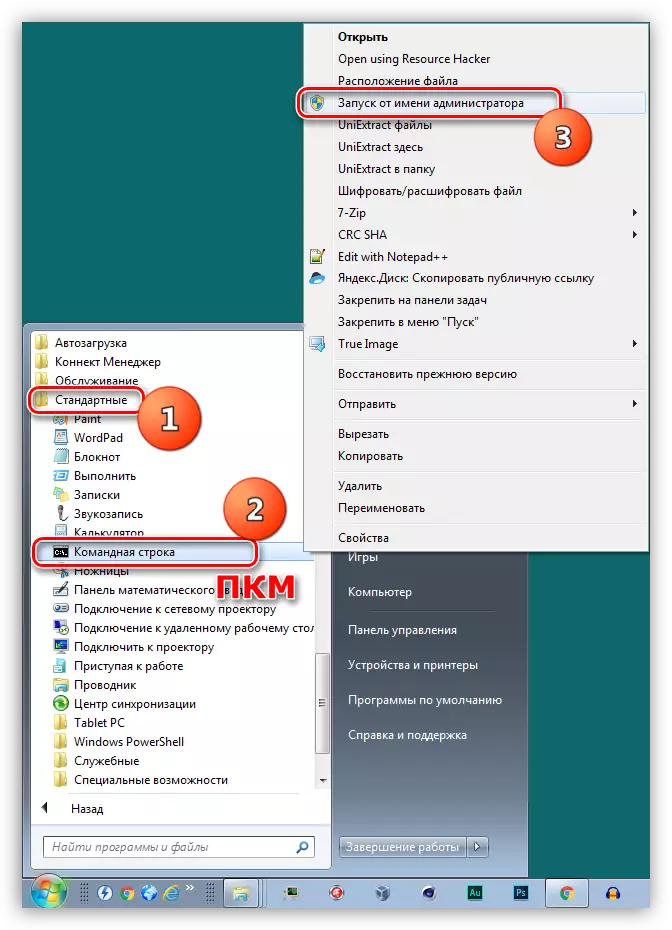
- Posizioniamo il programma di installazione scaricato nella radice del c: disco. Questo è fatto per la comodità di entrare in comandi successivi. Creiamo anche una nuova cartella per i file non imballati e forniamo un nome semplice, ad esempio "Aggiorna".
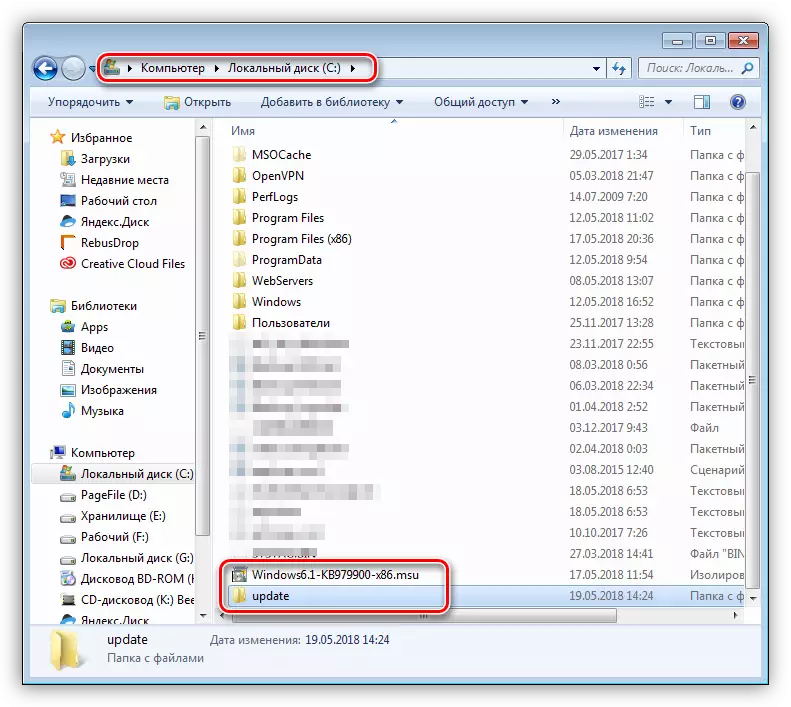
- Nella console, eseguiamo il comando di disimballaggio.
Expand -f: * c: \ windows6.1-kb979900-x86.msu c: \ Aggiorna
Windows6.1-KB979900-X86.msu - Il nome del file con l'aggiornamento che deve essere sostituito con il proprio.
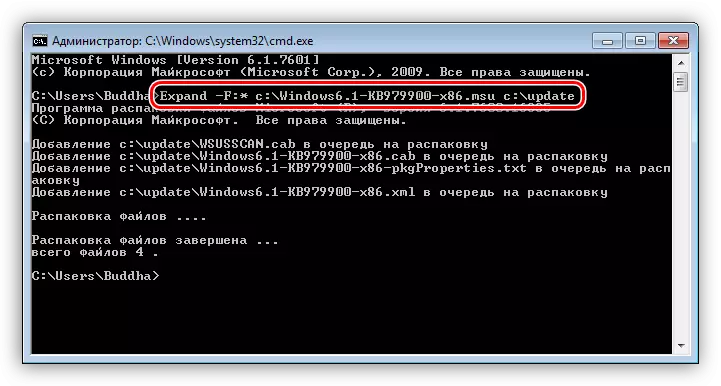
- Dopo aver completato il processo, inserisci un altro comando che installa il pacchetto utilizzando l'utilità DISM.EXE.
DISM / ONLINE / ADD-Package /PackagePath:C:\update\Windows6.1-kb979900-x86.cab
Windows6.1-kb979900-x86.cab è un archivio contenente il pacchetto di aggiornamento che è stato rimosso dal programma di installazione e inserito nella cartella "Aggiorna" specificata da noi. Qui è inoltre necessario sostituire il tuo valore (nome del file scaricato più l'estensione .cab).
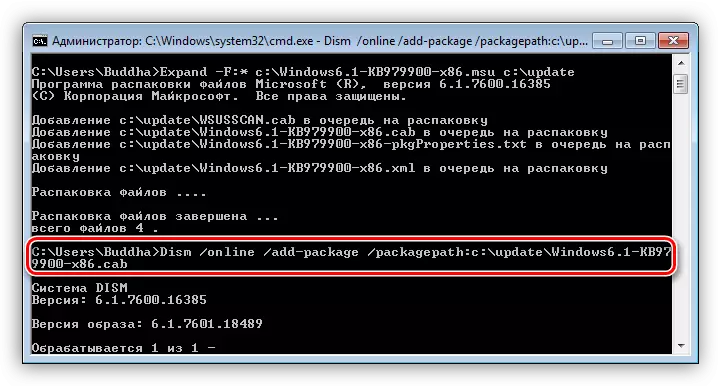
- Inoltre, sono possibili due opzioni per lo sviluppo di eventi. Nel primo caso, verrà installato l'aggiornamento e è possibile riavviare il sistema. Nel secondo disordine, darà un errore e sarà necessario aggiornare il sistema interamente (Motivo 3) o provare altre soluzioni. Evitare gli errori possono anche aiutare a disabilitare l'antivirus e (o) installazione in "modalità provvisoria" (vedere sopra).
Causa 6: file di sistema danneggiati
Iniziamo immediatamente con l'avviso. Se si utilizza una versione di Windows di Windows oppure è stato effettuato su file di sistema, ad esempio, quando si installa il pacchetto di progettazione, le azioni che dovranno essere eseguite possono portare all'accelerabilità del sistema.Stiamo parlando di SFC.EXE System Utility che controlla l'integrità dei file di sistema e, se necessario (funzionalità), lo sostituisce con le copie operative.
Leggi di più:
Controllo dell'integrità dei file di sistema in Windows 7
Ripristinare i file di sistema in Windows 7
Nel caso in cui l'utility riporta l'impossibilità di ripristino, eseguire la stessa operazione nella "modalità provvisoria".
Causa 7: virus
I virus sono nemici eterni degli utenti Windows. Tali programmi possono portare un sacco di problemi - dal danneggiare alcuni file all'uscita del sistema interamente. Per identificare ed eliminare applicazioni dannose, è necessario utilizzare le raccomandazioni fornite nell'articolo, il collegamento a cui troverai di seguito.
Per saperne di più: Combattere i virus informatici
Conclusione
Abbiamo già parlato all'inizio dell'articolo che il problema discusso è più spesso osservato sulle copie pirata di Windows. Se questo è il tuo caso, e come eliminare le cause non funzionano, dovrai abbandonare l'installazione dell'aggiornamento o di andare all'utilizzo del sistema operativo autorizzato.
